如何使用历史记录画笔工具消除主图的径向模糊?
来源:网络收集 点击: 时间:2024-05-06【导读】:
应用PS的历史记录画笔工具可以把设置镜像模糊效果的图像局部图案变清晰,从而达到突出主图的目的,下面来介绍一下具体操作。品牌型号:清华同方奔腾G3260系统版本:Windows7旗舰版软件版本:Photoshop2020方法/步骤1/7分步阅读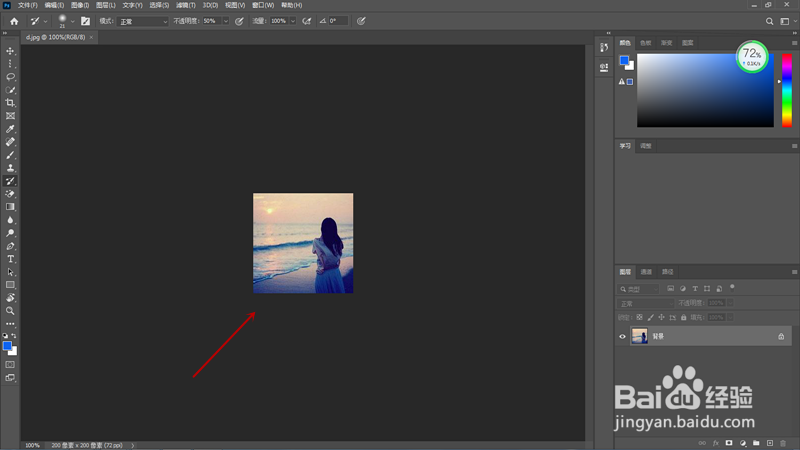 2/7
2/7 3/7
3/7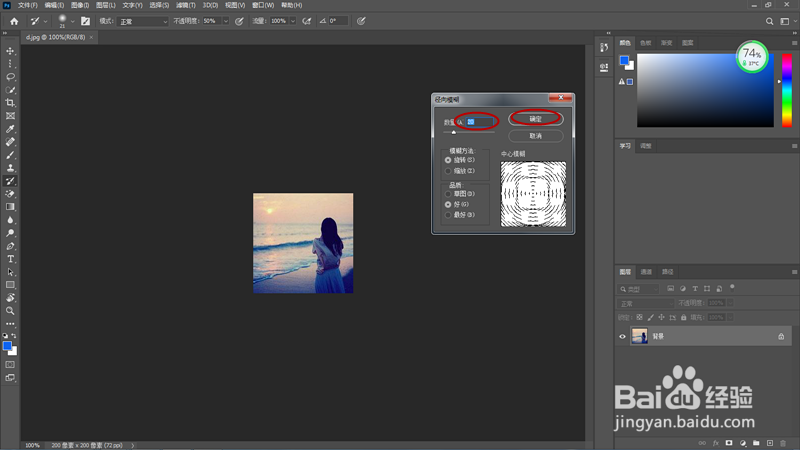 4/7
4/7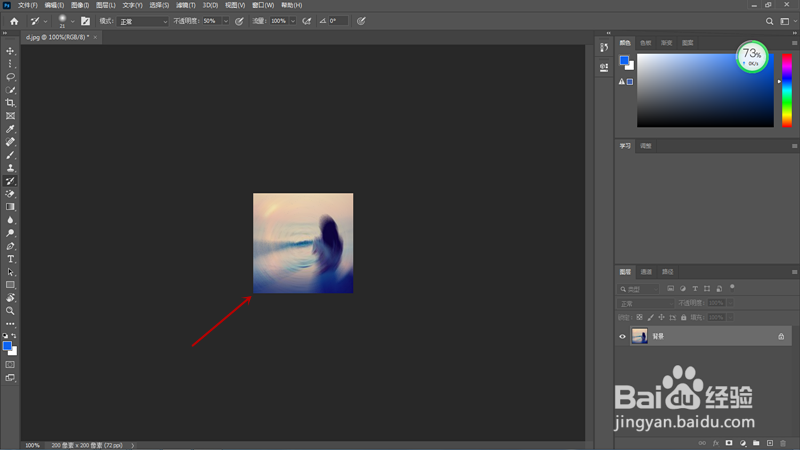 5/7
5/7 6/7
6/7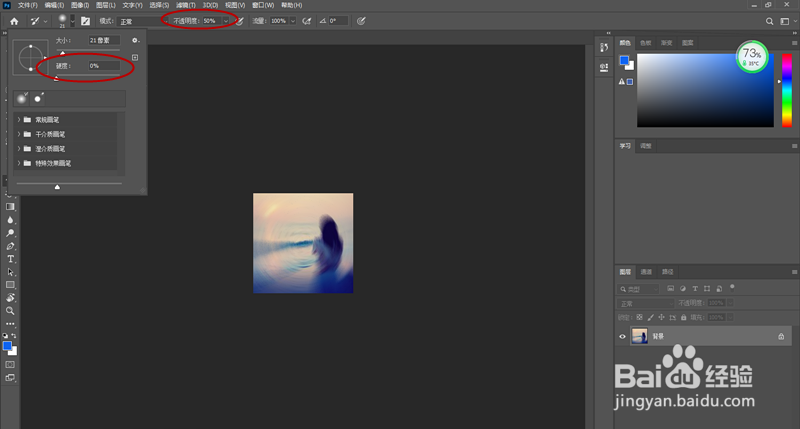 7/7
7/7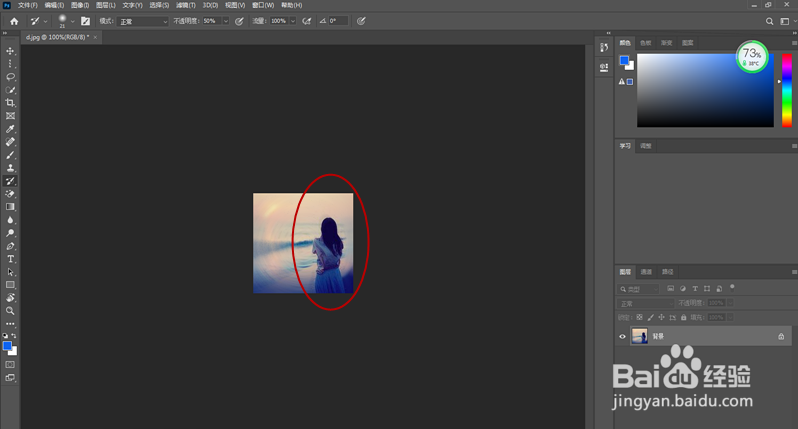 注意事项
注意事项
打开PS2020软件,通过Ctrl+O打开素材图片所在位置,选择素材图片后打开。
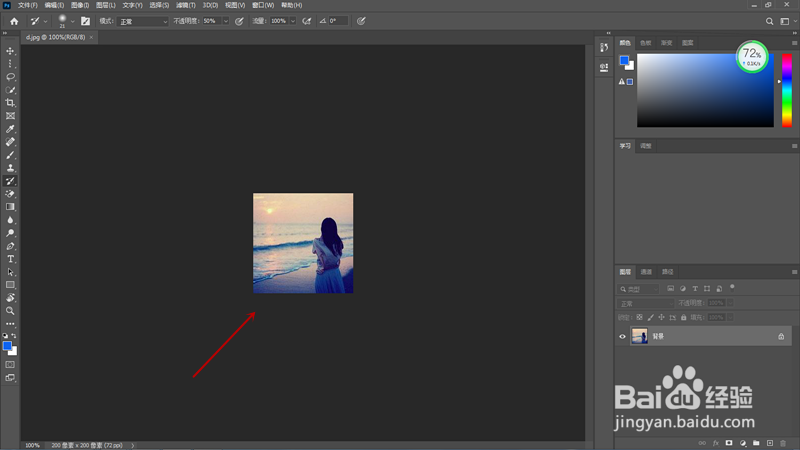 2/7
2/7选择素材图片图层,点击工具栏“滤镜”按钮,弹出菜单后选择“模糊”,“径向模糊”。
 3/7
3/7弹出“径向模糊”对话框,将模糊数量设置为20,其他值保持不变,点击确定按钮关闭对话框。
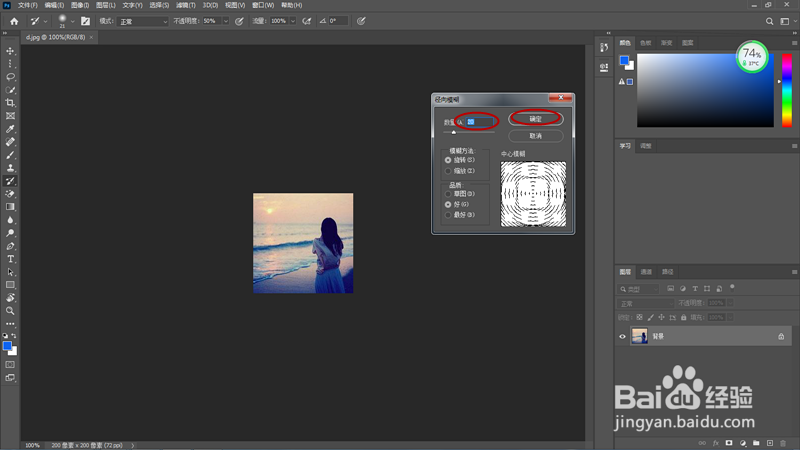 4/7
4/7可以看到图像呈现径向模糊效果,图像中的人物也变为模糊状态。
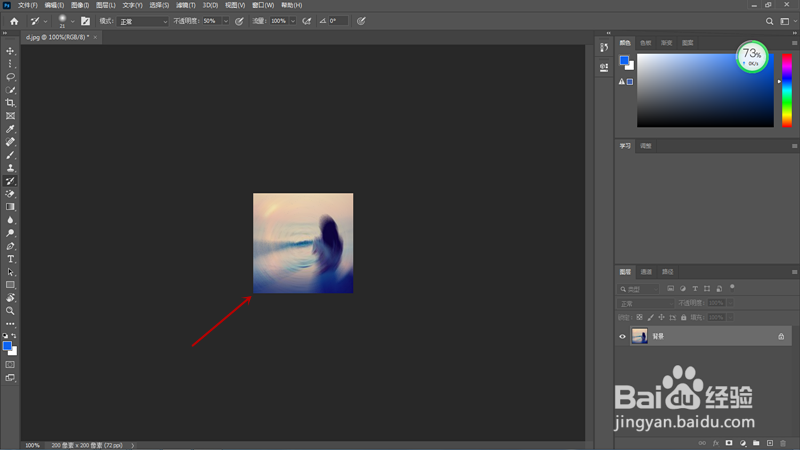 5/7
5/7右键点击左侧工具箱历史画笔工具组,弹出菜单后选择“历史记录画笔工具”。
 6/7
6/7在历史记录画笔选项栏中,设置合适的笔尖形状和大小,将画笔笔尖硬度设置为0,不透明度设置为50%。
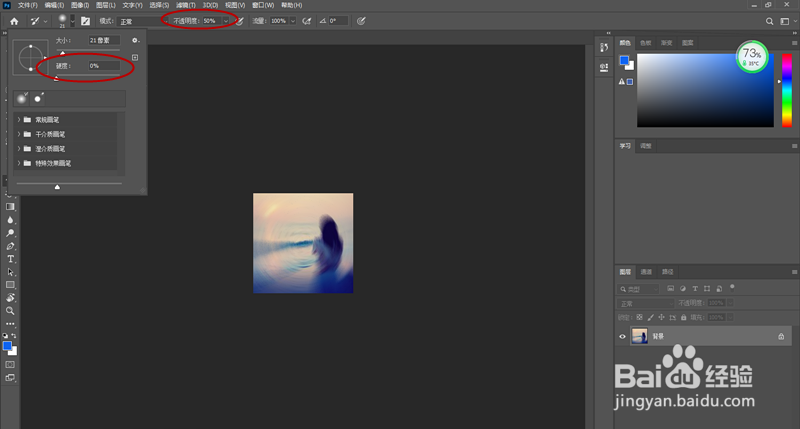 7/7
7/7按住鼠标在人物身上进行涂抹,人物逐渐变清晰,从而消除模式效果。
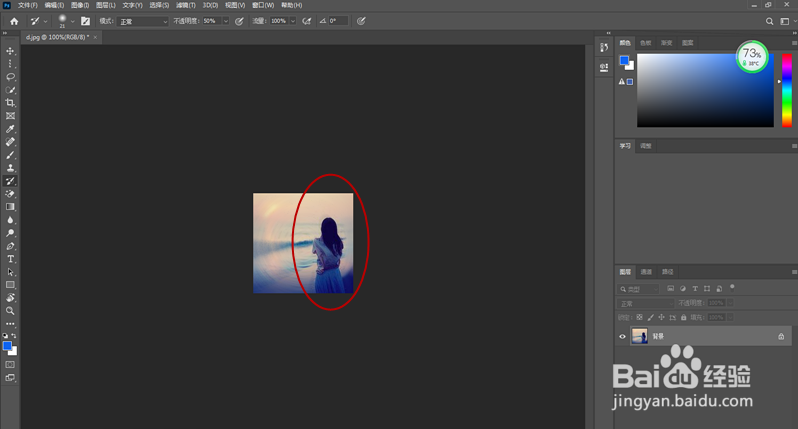 注意事项
注意事项用画笔反复涂抹任务,清晰效果不断加强。
PS版权声明:
1、本文系转载,版权归原作者所有,旨在传递信息,不代表看本站的观点和立场。
2、本站仅提供信息发布平台,不承担相关法律责任。
3、若侵犯您的版权或隐私,请联系本站管理员删除。
4、文章链接:http://www.1haoku.cn/art_687829.html
上一篇:ps怎么让玻璃桌子可以透视后面的摆件?
下一篇:音游新手玩家可以规避的问题
 订阅
订阅